vim编辑器使用
vim编辑器及环境变量配置

vim编辑器及环境变量配置vi是Linux系统⾃带的⽂本编辑器,vim编辑器可以⾼亮显⽰vim编辑器的⽤法普通模式,编辑模式,命令模式1. vim ⽂件名# 此时进⼊命令模式,你敲击键盘的动作都会被识别是⼀个vim的命令进⼊编辑模式命令i 在当前光标所在处插⼊⽂字I 在当前所在⾏的⾏⾸第⼀个⾮空格符处开始插⼊⽂字,和A相反A 在当前所在⾏的⾏尾最后⼀个字符处开始插⼊⽂字,和I相反O 在当前所在⾏的上⼀⾏处插⼊新的⼀⾏o 在当前所在⾏的下⼀⾏处插⼊新的⼀⾏2.但凡进⼊插⼊模式之后,敲击键盘的动作就会被识别为是普通的字符串了3.按下esc退出编辑模式之后,⼜进⼊命令模式了4.输⼊ :wq! 保存vim的写⼊内容,然后退出vim,结束操作在普通模式下,常⽤的指令$ 快速移动到⾏尾0 快速移动到光标的⾏⾸x 删除光标所在的字符gg 移动到⽂件的第⼀⾏G 移动到⽂件的最后⼀⾏5gg或5回车当前光标向下移动5⾏yy 复制光标当前⾏3yy 复制光标后3⾏p 打印yy所复制的内容dd 删除光标所在⾏4dd 删除光标向下的4⾏内容dG 删除光标当前⾏,到⾏尾的所有内容u 就是撤销上⼀次的动作命令模式下/string 从⽂件开头搜索,按n继续搜索,按N反向搜索string 从⽂件的第⾏,向上搜索字符串信息,按n继续搜索,按N反向搜索:%s/A/B/g,把A替换成B,如果A或B中有斜线,把分割的斜线换#或@s为替换,g全局替换:n1,n2s/A/B/g n1、n2为数字,在第n1⾏和n2⾏间寻找A,⽤B替换例⼦:全局替换,整个⽂件替换将nologin替换为boy:%s/nologin/boy/g例2:替换1-5⾏,将boy替换为nologin1,5s/boy/nologin/g#///为分隔符,可以⽤### @@@替代:wq!:q! 不保存退出:数字快速的定位到某⼀⾏:set nu 显⽰vim的⾏号:set nonu 取消显⽰⾏号修改linux的全局配置⽂件1.名字叫做 /etc/profile,⾥⾯是shell脚本语⾔2.编辑这个⽂件,写⼊你想永久⽣效的变量和值,系统每次开机都会读取这个⽂件,让其⽣效vim /etc/profile写⼊如下内容###这是⾃定义的变量,每次开机都能够读取了,第⼀条是设置系统中⽂的变量export LC_ALL=zh_CN.UTF-8 #打开注释,系统⽀持中⽂#export LC_ALL=en_US.UTF-8 #打开注释,系统就⽀持英⽂了linux单引号和双引号的区别单引号中的内容,仅仅就是个字符串了,不识别任何其他的特殊符号双引号中的内容,能够识别特殊符号,以及变量[root@linux ~]# echo '$name'$name[root@linux ~]# echo "$name"wmmPATH变量PATH就是定义⼀些常⽤的软件可执⾏命令的⽬录,放⼊系统中,可以快捷的查询,⽽不需要每次都输⼊绝对路径1.为什么系统能够直接找到python解释器?[root@linux tmp]# which python #输出命令所在的绝对路径/bin/python2.学习linux的PATH,[root@linux tmp]# echo $PATH/usr/local/sbin:/usr/local/bin:/sbin:/bin:/usr/sbin:/usr/bin:/root/bin注意,PATH的路径,是有先后顺序的,从左往右,读取的3.如果编译安装了⼀个python3,装在了 /opt/python36/⽬录下,怎么添加PATH?#这个变量赋值的代码,就是添加python3到环境变量中了PATH="/opt/python36/bin/:/usr/local/sbin:/usr/local/bin:/sbin:/bin:/usr/sbin:/usr/bin:"4.由于上述变量赋值的操作,只是临时⽣效,我们想永久的更改PATH的值,还得修改/etc/profilevim /etc/profile #打开⽂件,在⽂件末尾,添加PATH值的修改PATH="/opt/python36/bin/:/usr/local/sbin:/usr/local/bin:/sbin:/bin:/usr/sbin:/usr/bin:"。
vim编辑器常用命令

vim编辑器常⽤命令vi有3个模式:插⼊模式、命令模式、低⾏模式。
插⼊模式:在此模式下可以输⼊字符,按ESC将回到命令模式。
命令模式:可以移动光标、删除字符等。
低⾏模式:可以保存⽂件、退出vi、设置vi、查找等功能(低⾏模式也可以看作是命令模式⾥的)。
⼀、打开⽂件、保存、关闭⽂件(vi命令模式下使⽤)vi filename //打开filename⽂件:w //保存⽂件:w //保存⾄⽂件:q //退出编辑器,如果⽂件已修改请使⽤下⾯的命令:q! //退出编辑器,且不保存:wq //退出编辑器,且保存⽂件⼆、插⼊⽂本或⾏(vi命令模式下使⽤,执⾏下⾯命令后将进⼊插⼊模式,按ESC键可退出插⼊模式)a //在当前光标位置的右边添加⽂本i //在当前光标位置的左边添加⽂本A //在当前⾏的末尾位置添加⽂本I //在当前⾏的开始处添加⽂本(⾮空字符的⾏⾸)O //在当前⾏的上⾯新建⼀⾏o //在当前⾏的下⾯新建⼀⾏R //替换(覆盖)当前光标位置及后⾯的若⼲⽂本J //合并光标所在⾏及下⼀⾏为⼀⾏(依然在命令模式)三、移动光标(vi命令模式下使⽤)1、使⽤上下左右⽅向键2、命令模式下:h 向左、j 向下、k 向上、l 向右。
空格键向右、Backspace 向左、Enter 移动到下⼀⾏⾸、- 移动到上⼀⾏⾸。
四、删除、恢复字符或⾏(vi命令模式下使⽤)x //删除当前字符nx //删除从光标开始的n个字符dd //删除当前⾏ndd //向下删除当前⾏在内的n⾏u //撤销上⼀步操作U //撤销对当前⾏的所有操作五、搜索(vi命令模式下使⽤)/vpser //向光标下搜索vpser字符串vpser //向光标上搜索vpser字符串n //向下搜索前⼀个搜素动作N //向上搜索前⼀个搜索动作六、跳⾄指定⾏(vi命令模式下使⽤)n+ //向下跳n⾏n- //向上跳n⾏nG //跳到⾏号为n的⾏G //跳⾄⽂件的底部七、设置⾏号(vi命令模式下使⽤):set nu //显⽰⾏号:set nonu //取消显⽰⾏号⼋、复制、粘贴(vi命令模式下使⽤)yy //将当前⾏复制到缓存区,也可以⽤ "ayy 复制,"a 为缓冲区,a也可以替换为a到z的任意字母,可以完成多个复制任务。
vim编辑器使用手册
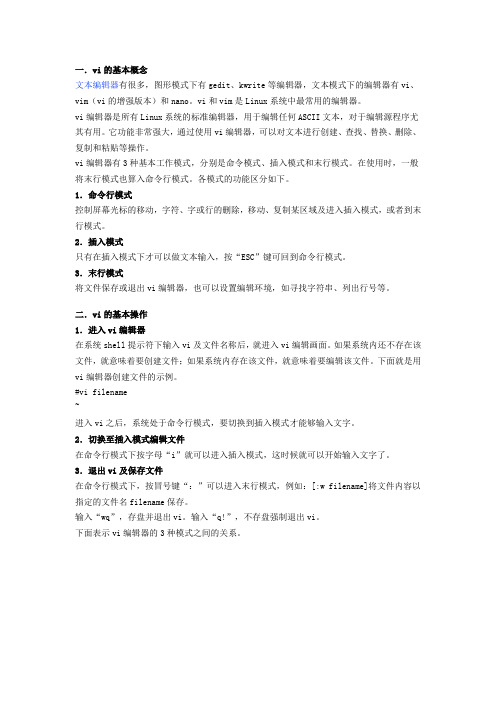
一.vi的基本概念文本编辑器有很多,图形模式下有gedit、kwrite等编辑器,文本模式下的编辑器有vi、vim(vi的增强版本)和nano。
vi和vim是Linux系统中最常用的编辑器。
vi编辑器是所有Linux系统的标准编辑器,用于编辑任何ASCII文本,对于编辑源程序尤其有用。
它功能非常强大,通过使用vi编辑器,可以对文本进行创建、查找、替换、删除、复制和粘贴等操作。
vi编辑器有3种基本工作模式,分别是命令模式、插入模式和末行模式。
在使用时,一般将末行模式也算入命令行模式。
各模式的功能区分如下。
1.命令行模式控制屏幕光标的移动,字符、字或行的删除,移动、复制某区域及进入插入模式,或者到末行模式。
2.插入模式只有在插入模式下才可以做文本输入,按“ESC”键可回到命令行模式。
3.末行模式将文件保存或退出vi编辑器,也可以设置编辑环境,如寻找字符串、列出行号等。
二.vi的基本操作1.进入vi编辑器在系统shell提示符下输入vi及文件名称后,就进入vi编辑画面。
如果系统内还不存在该文件,就意味着要创建文件;如果系统内存在该文件,就意味着要编辑该文件。
下面就是用vi编辑器创建文件的示例。
#vi filename~进入vi之后,系统处于命令行模式,要切换到插入模式才能够输入文字。
2.切换至插入模式编辑文件在命令行模式下按字母“i”就可以进入插入模式,这时候就可以开始输入文字了。
3.退出vi及保存文件在命令行模式下,按冒号键“:”可以进入末行模式,例如:[:w filename]将文件内容以指定的文件名filename保存。
输入“wq”,存盘并退出vi。
输入“q!”,不存盘强制退出vi。
下面表示vi编辑器的3种模式之间的关系。
三.命令行模式操作1.进入插入模式按“i”:从光标当前位置开始输入文件。
按“a”:从目前光标所在位置的下一个位置开始输入文字。
按“o”:插入新的一行,从行首开始输入文字。
按“I”:在光标所在行的行首插入。
使用 vim 编辑器编辑文档的方法

使用 vim 编辑器编辑文档的方法下载提示:该文档是本店铺精心编制而成的,希望大家下载后,能够帮助大家解决实际问题。
文档下载后可定制修改,请根据实际需要进行调整和使用,谢谢!本店铺为大家提供各种类型的实用资料,如教育随笔、日记赏析、句子摘抄、古诗大全、经典美文、话题作文、工作总结、词语解析、文案摘录、其他资料等等,想了解不同资料格式和写法,敬请关注!Download tips: This document is carefully compiled by this editor. I hope that after you download it, it can help you solve practical problems. The document can be customized and modified after downloading, please adjust and use it according to actual needs, thank you! In addition, this shop provides you with various types of practical materials, such as educational essays, diary appreciation, sentence excerpts, ancient poems, classic articles, topic composition, work summary, word parsing, copy excerpts, other materials and so on, want to know different data formats and writing methods, please pay attention!第一部分:准备工作。
在使用 vim 编辑器编辑文档之前,我们需要进行一些准备工作。
如何使用Vim进行代码编辑
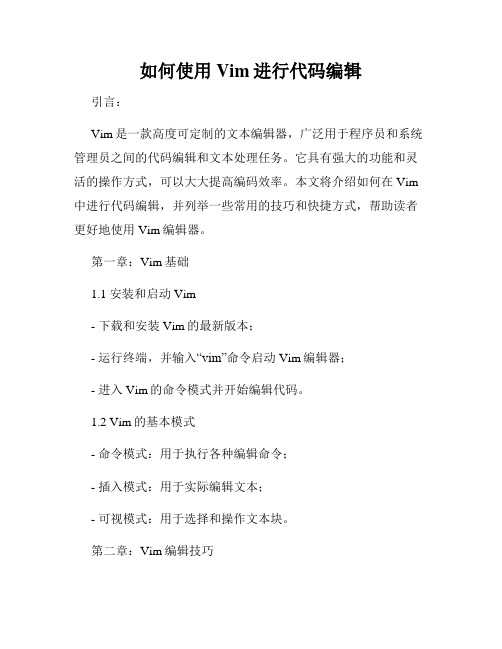
如何使用Vim进行代码编辑引言:Vim是一款高度可定制的文本编辑器,广泛用于程序员和系统管理员之间的代码编辑和文本处理任务。
它具有强大的功能和灵活的操作方式,可以大大提高编码效率。
本文将介绍如何在Vim 中进行代码编辑,并列举一些常用的技巧和快捷方式,帮助读者更好地使用Vim编辑器。
第一章:Vim基础1.1 安装和启动Vim- 下载和安装Vim的最新版本;- 运行终端,并输入“vim”命令启动Vim编辑器;- 进入Vim的命令模式并开始编辑代码。
1.2 Vim的基本模式- 命令模式:用于执行各种编辑命令;- 插入模式:用于实际编辑文本;- 可视模式:用于选择和操作文本块。
第二章:Vim编辑技巧2.1 移动光标的快捷方式- 使用h、j、k、l键分别向左、向下、向上、向右移动光标;- 使用gg和G快速在文件的开头和结尾之间切换;- 使用Ctrl+f和Ctrl+b在文本之间快速滚动。
2.2 文本编辑和修改- 使用i和a命令进入插入模式,用于在当前光标处开始编辑;- 使用o和O命令在当前行之后或之前插入新行并进入插入模式;- 使用d和p命令删除和粘贴文本。
2.3 撤销和重做操作- 使用u和Ctrl+r命令撤销和重做上一次操作;- 使用U快速撤销对整行的修改;- 使用.命令重复上一次的修改操作。
第三章:Vim的高级功能3.1 多文件编辑- 使用:sp和:vsp命令在同一个窗口中同时打开多个文件;- 使用Ctrl+w+h、Ctrl+w+j、Ctrl+w+k和Ctrl+w+l快捷方式在不同窗口之间切换;- 使用:bn和:bp命令在不同的缓冲区之间切换。
3.2 快速搜索和替换- 使用/和?命令分别进行向前和向后的快速搜索;- 使用:%s/old/new/g命令进行全局搜索和替换;- 使用:n和:N命令在不同的匹配项之间跳转。
3.3 定制Vim编辑器- 创建.vimrc文件并添加个人配置选项;- 定制快捷键和颜色方案;- 下载和安装插件以增强Vim的功能。
vim编辑器的使用详解
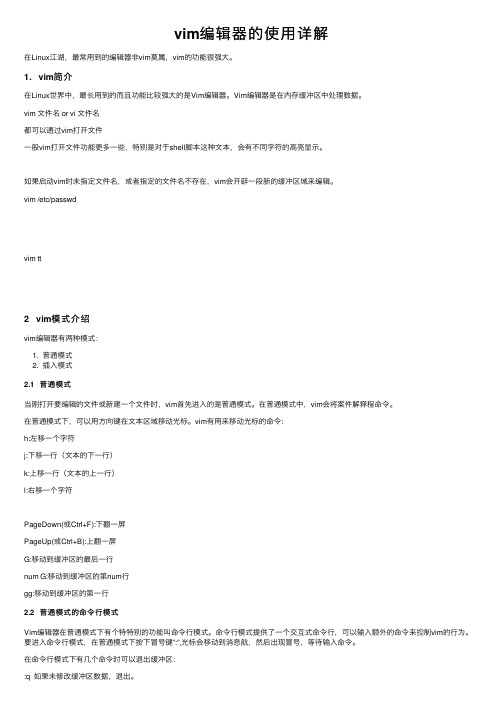
vim编辑器的使⽤详解在Linux江湖,最常⽤到的编辑器⾮vim莫属,vim的功能很强⼤。
1. vim简介在Linux世界中,最长⽤到的⽽且功能⽐较强⼤的是Vim编辑器。
Vim编辑器是在内存缓冲区中处理数据。
vim ⽂件名 or vi ⽂件名都可以通过vim打开⽂件⼀般vim打开⽂件功能更多⼀些,特别是对于shell脚本这种⽂本,会有不同字符的⾼亮显⽰。
如果启动vim时未指定⽂件名,或者指定的⽂件名不存在,vim会开辟⼀段新的缓冲区域来编辑。
vim /etc/passwdvim tt2 vim模式介绍vim编辑器有两种模式:1. 普通模式2. 插⼊模式2.1 普通模式当刚打开要编辑的⽂件或新建⼀个⽂件时,vim⾸先进⼊的是普通模式。
在普通模式中,vim会将案件解释程命令。
在普通模式下,可以⽤⽅向键在⽂本区域移动光标。
vim有⽤来移动光标的命令:h:左移⼀个字符j:下移⼀⾏(⽂本的下⼀⾏)k:上移⼀⾏(⽂本的上⼀⾏)l:右移⼀个字符PageDown(或Ctrl+F):下翻⼀屏PageUp(或Ctrl+B):上翻⼀屏G:移动到缓冲区的最后⼀⾏num G:移动到缓冲区的第num⾏gg:移动到缓冲区的第⼀⾏2.2 普通模式的命令⾏模式Vim编辑器在普通模式下有个特特别的功能叫命令⾏模式。
命令⾏模式提供了⼀个交互式命令⾏,可以输⼊额外的命令来控制vim的⾏为。
要进⼊命令⾏模式,在普通模式下按下冒号键”:”,光标会移动到消息航,然后出现冒号,等待输⼊命令。
在命令⾏模式下有⼏个命令时可以退出缓冲区::q 如果未修改缓冲区数据,退出。
:q! 取消所有对缓冲区数据的修改并退出。
:w filename 将⽂件保存到另⼀个⽂件中。
:wq 将缓冲区数据保存到⽂件中并退出3 编辑数据在普通模式,输⼊i,就会进⼊到插⼊模式,然后就可以编辑和数据的插⼊。
如图:在普通模式下,vim提供了⼀些命令来编辑缓冲区中的数据。
命令描述x删除当前光标所在位置的字符dd删除光标所在的⾏dw删除当前光标所在的单词d$删除当前光标所在位置⾄⾏尾的内容J删除当前光标所在⾏⾏尾的换⾏符(拼接符)u撤销前⼀编辑命令a在当前光标后追加数据A在当前光标所在⾏尾追加数据r char⽤char替换当前光标所在位置的单个字符R text⽤text覆盖当前光标所在位置的数据,知道按下ESC键4 复制和粘贴vim在删除数据时,实际上会将数据保存在单独的⼀个寄存器中。
vim操作

∙如果该文件存在,文件被打开并显示内容∙如果该文件不存在,当编辑后第一次存盘时创建它∙如果目录不存在,将无法保存编辑内容2. vim的三种模式vim是一款模式编辑器,对vim的操作进行在vim的三种模式之上。
所谓三种模式分别是:1.命令(Normal)模式,默认模式,主要作用是移动光标,剪切/粘贴文本。
2.插入(Insert)或编辑模式,主要作用是修改文本。
3.扩展命令(extended command )模式,主要作用是保存,退出等。
所以想要娴熟操作vim,在三种模式之间的切换是必不可少的。
vim的模式切换是以命令模式为基础的,也就是打开文件时的第一个界面,vim打开文件默认是在命令模式界面。
所以无论你是要进入扩展模式还是插入模式,都需要在命令模式进行切换,扩展模式和插入模式之间是不能直接切换的。
vim三种主要模式之间的切换:3.命令模式1.命令模式进入插入模式2.命令模式光标间跳转2.1字符间跳转:2.2单词间跳转:2.3当前页跳转:2.4行首行尾跳转:2.5行间移动:2.6句间移动2.7 段落间移动:3.命令模式翻屏操作4.命令模式编辑操作4.1字符编辑:4.2替换命令(r, replace)4.3删除命令(d,delete)4.4复制命令(y, yank):4.5粘贴命令(p, paste):4.6改变命令(c, change)4.7撤销更改4.2扩展命令模式:地址定界在扩展命令模式下进行地址定界方法一:利用行数进行定界格式|:开始#,结束#4.3扩展命令模式:查找查找命令:4.4扩展命令模式:查找并替换扩展命令模式下,在命令提示符后面输入字母―s‖,然后按格式输入要查找和替换的内容,便可进行查找替换。
格式:s/要查找的内容/替换为的内容/修饰符格式项作用要查找的内容分割符后输入要查找的内容,可使用模式,也就是正则表达式。
替换为的内容不能使用模式,但可以使用\1, \2, …等后向引用符号;还可以使用―&‖引用前面查找时查找到的整个内容修饰符:i 忽略大小写g 全局替换;默认情况下,每一行只替换第一次出现gc 全局替换,每次替换前询问如果查找和替换的内容中包含路径,再使用"/"作为分割符就不方便了,这时可以使用@、#等特殊符号来做分割符。
linux中的常用基本命令的用法及vim编辑器的用法

在Linux中,有一些常用的基本命令和vim编辑器的用法。
基本命令:1. `cd`:改变目录,例如`cd /home/user` 可以切换到/home/user 目录。
2. `ls`:列出目录内容,例如`ls -a` 可以显示所有文件,包括隐藏文件。
3. `pwd`:显示当前工作目录的路径。
4. `cp`:复制文件或目录,例如`cp file1 file2` 可以将file1 复制为file2。
5. `mv`:移动或重命名文件或目录,例如`mv file1 /home/user` 可以将file1 移动到/home/user 目录下。
6. `rm`:删除文件或目录,例如`rm file1` 可以删除file1 文件。
7. `cat`:连接并打印文件的内容,例如`cat file1` 可以显示file1 文件的内容。
8. `more` / `less`:分页显示文件内容,可以通过空格键向下翻页,q键退出。
9. `head` / `tail`:分别显示文件的开头/结尾几行,例如`head -n10 file1` 可以显示file1 文件的前10行。
10. `touch`:更改文件时间戳,如果文件不存在,则创建新的空文件,例如`touch file1` 可以更新file1 文件的修改时间戳。
11. `find`:在指定目录下查找文件,例如`find /home/user -name "*.txt"` 可以查找/home/user 目录下所有扩展名为.txt 的文件。
12. `grep`:在文件中查找匹配的字符串模式,例如`grep "pattern" file1` 可以在file1 文件中查找包含"pattern" 的行。
vim编辑器用法:进入vim默认进入命令模式,可以通过以下命令进行操作:1. 键入`i` 进入插入模式(编辑文件),可以插入文本内容。
- 1、下载文档前请自行甄别文档内容的完整性,平台不提供额外的编辑、内容补充、找答案等附加服务。
- 2、"仅部分预览"的文档,不可在线预览部分如存在完整性等问题,可反馈申请退款(可完整预览的文档不适用该条件!)。
- 3、如文档侵犯您的权益,请联系客服反馈,我们会尽快为您处理(人工客服工作时间:9:00-18:30)。
一.vi的基本概念
文本编辑器有很多,图形模式下有gedit、kwrite等编辑器,文本模式下的编辑器有vi、vim(vi的增强版本)和nano。
vi和vim是Linux系统中最常用的编辑器。
vi编辑器是所有Linux系统的标准编辑器,用于编辑任何ASCII文本,对于编辑源程序尤其有用。
它功能非常强大,通过使用vi编辑器,可以对文本进行创建、查找、替换、删除、复制和粘贴等操作。
vi编辑器有3种基本工作模式,分别是命令模式、插入模式和末行模式。
在使用时,一般将末行模式也算入命令行模式。
各模式的功能区分如下。
1.命令行模式
控制屏幕光标的移动,字符、字或行的删除,移动、复制某区域及进入插入模式,或者到末行模式。
2.插入模式
只有在插入模式下才可以做文本输入,按“ESC”键可回到命令行模式。
3.末行模式
将文件保存或退出vi编辑器,也可以设置编辑环境,如寻找字符串、列出行号等。
二.vi的基本操作
1.进入vi编辑器
在系统shell提示符下输入vi及文件名称后,就进入vi编辑画面。
如果系统内还不存在该文件,就意味着要创建文件;如果系统内存在该文件,就意味着要编辑该文件。
下面就是用vi编辑器创建文件的示例。
#vi filename
~
进入vi之后,系统处于命令行模式,要切换到插入模式才能够输入文字。
2.切换至插入模式编辑文件
在命令行模式下按字母“i”就可以进入插入模式,这时候就可以开始输入文字了。
3.退出vi及保存文件
在命令行模式下,按冒号键“:”可以进入末行模式,例如:[:w filename]将文件内容以指定的文件名filename保存。
输入“wq”,存盘并退出vi。
输入“q!”,不存盘强制退出vi。
下面表示vi编辑器的3种模式之间的关系。
三.命令行模式操作
1.进入插入模式
按“i”:从光标当前位置开始输入文件。
按“a”:从目前光标所在位置的下一个位置开始输入文字。
按“o”:插入新的一行,从行首开始输入文字。
按“I”:在光标所在行的行首插入。
按“A”:在光标所在行的行末插入。
按“O”:在光标所在的行的下面插入一行。
按“s”:删除光标后的一个字符,然后进入插入模式。
按“S”:删除光标所在的行,然后进入插入模式。
2.从插入模式切换为命令行模式
按“ESC”键盘。
3.移动光标
vi可以直接用键盘上的光标来上下左右移动,但正规的vi是用小写英文字母“h”、“j”、“k”、“l”分别控制光标左、下、上、右移一格。
按“ctrl+b”:屏幕往后移动一页。
按“ctrl+f”:屏幕往前移动一页。
按“ctrl+u”:屏幕往后移动半页。
按“ctrl+d”:屏幕往前移动半页。
按数字“0”:移动到文本的开头。
按“G”:移动到文件的最后。
按“$”:移动到光标所在行的行尾。
按“^”:移动到光标所在行的行首。
按“w”:光标跳到下个字的开头。
按“e”:光标跳到下个字的字尾。
按“b”:光标回到上个字的开头。
按“nl”:光标移动该行的第n个位置,例如:“5l”表示移动到该行的第5个字符。
4.删除文字
“x”:每按一次,删除光标所在位置的后面一个字符。
“nx”:例如:“6x”表示删除光标所在位置后面6个字符。
“X”:大写的X,每按一次,删除光标所在位置的前面一个字符。
“xX”:例如:“20X”表示删除光标所在位置前面20个字符。
“dd”:删除光标所在行。
“ndd”:从光标所在行开始删除n行。
例如:“4dd”表示删除从光标所在行开始的4行字符。
5.复制
“yw”:将光标所在之处到字尾的字符复制到缓冲区中。
“nyw”:复制n个字到缓冲区。
“yy”:复制光标所在行到缓冲区。
“nyy”:例如:“6yy”表示复制从光标所在行开始6行字符。
“p”:将缓冲区内的字符写到光标所在位置。
6.替换
“r”:替换光标所在处的字符。
“R”:替换光标所到处的字符,直到按下“ESC”键为止。
7.撤销上一次操作
“u”:如果误执行一个命令,可以马上按下“u”,回到上一个操作。
按多次“u”可以执行多次撤销操作。
8.更改
“cw”:更改光标所在处的字到字尾处。
“cnw”:例如:“c3w”表示更改3个字。
9.跳至指定的行
“ctrl+g”:列出光标所在行的行号。
“nG”:例如:“15G”,表示移动光标到该文件的第15行行首。
10.存盘退出
“ZZ”:存盘退出
11.不存盘退出
“ZQ”:不存盘退出
四.末行模式操作
在使用末行模式之前,请记住先按“ESC”键确定已经处于命令行模式后,再按冒号“:”即可进入末行模式。
1.列出行号
“set nu”:输入“set nu”后,会在文件中的每一行前面列出行号。
2.取消列出行号
“set nonu”:输入“set nonu”后,会取消在文件中的每一行前面列出行号。
3.搜索时忽略大小写
“set ic”:输入“set ic”后,会在搜索时忽略大小写。
4.取消搜索时忽略大小写
“set noic”:输入“set noic”后,会取消在搜索时忽略大小写。
5.跳到文件中的某一行
“n”:“n”表示一个数字,在冒号后输入一个数字,再按回车键就会跳到该行了,如输入数字15,再回车就会跳到文本的第15行。
6.查找字符
“/关键字”:先按“/”,再输入想查找的字符,如果第一次查找的关键字不是想要的,可以一直按“n”,往后查找一个关键字。
“? 关键字”:先按“?”键,再输入想查找的字符,如果第一次查找的关键字不是想要的,可以一直按“?”,往后查找一个关键字。
7.运行shell命令
“!cmd”:运行shell命令cmd。
8.替换字符
“s /SPARCH/REPLACE/g”:把当前光标所处的行中的SEARCH单词替换成REPLACE,并把所有SEARCH高亮显示。
“%s /SPARCH/REPLACE”:把文档中所有SEARCH替换成REPLACE。
“n1,n2 s /SPARCH/REPLACE/g”:n1、n2表示数字,表示从n1行到n2行,把SEARCH 替换成REPLACE。
9.保存文件
“w”:在冒号输入字母“w”就可以将文件保存起来。
10.离开vi
“q”:按“q”即退出vi,如果无法离开vi,可以在“q”后面一个“!”强制符离开vi。
“qw”:一般建议离开时,搭配“w”一起使用,这样在退出的时候还可以保存文件。
五.命令行内容说明
特别注意,在vi中,“数字”是很有意义的。
数字通常表示重复做几次的意思。
也有可能表示要去哪里的意思。
举例来说,要删除50行,则是用“50dd”。
数字加在动作之前。
要向下移动20行,使用“20j”或“20↓”即可。
掌握这些命令就很不错了,因为常用到的命令也可能只有一半。
通常vi的命令除了上面笔者注明的常用的几个外,其他不用背,可以做一张简单的命令表,当有问题时就可以马上查询。
六.vi的键盘图。
